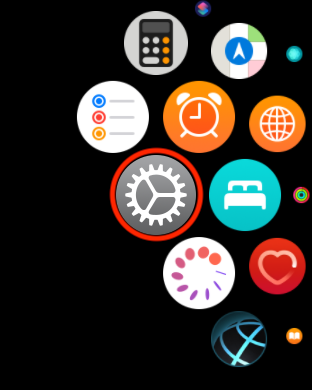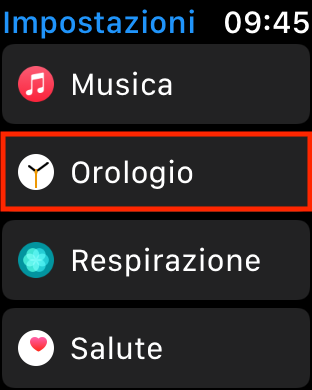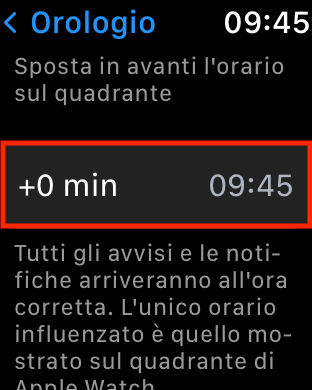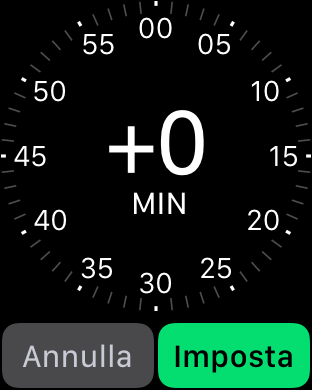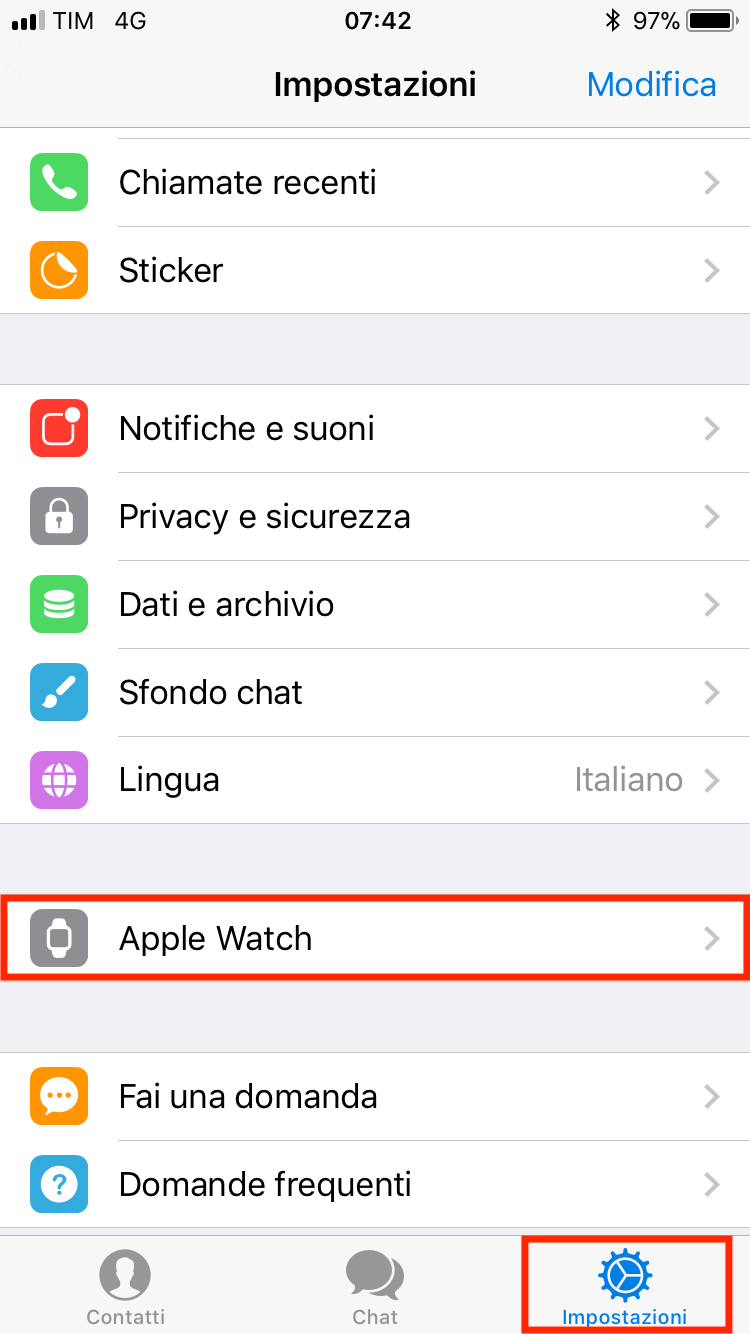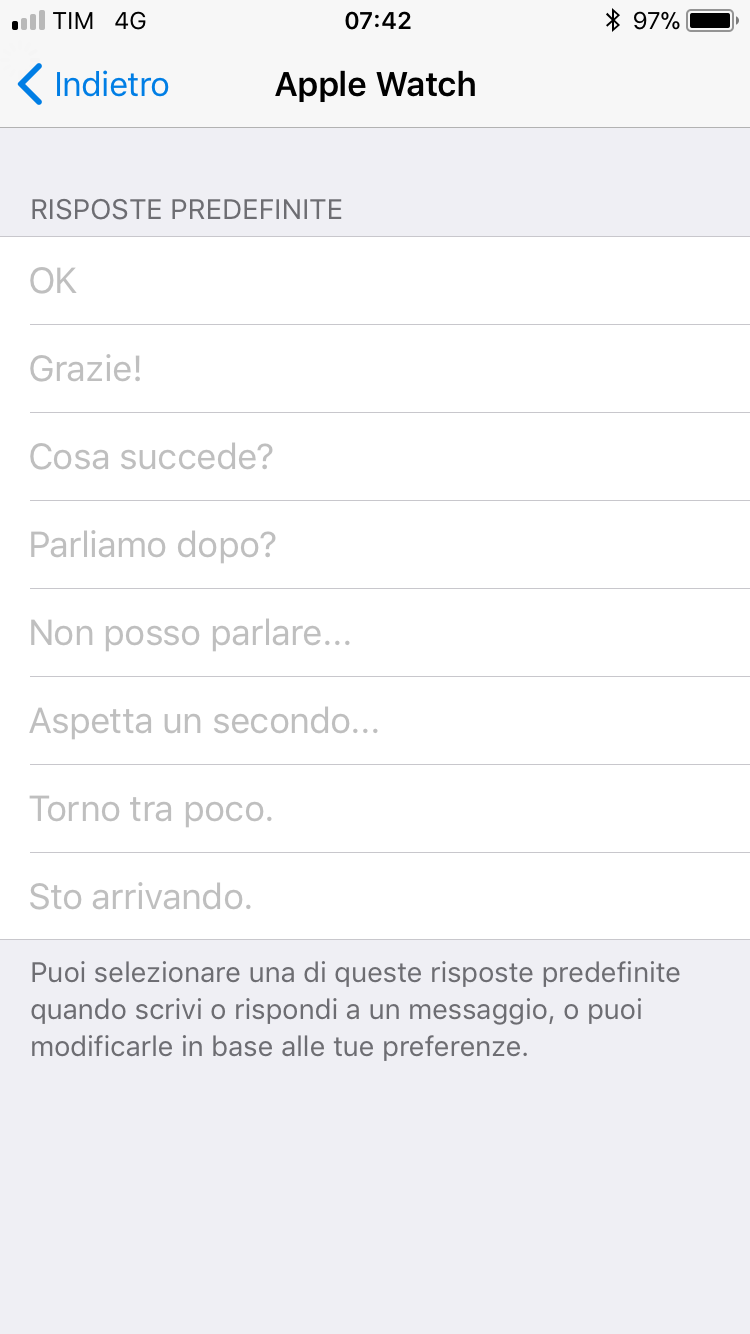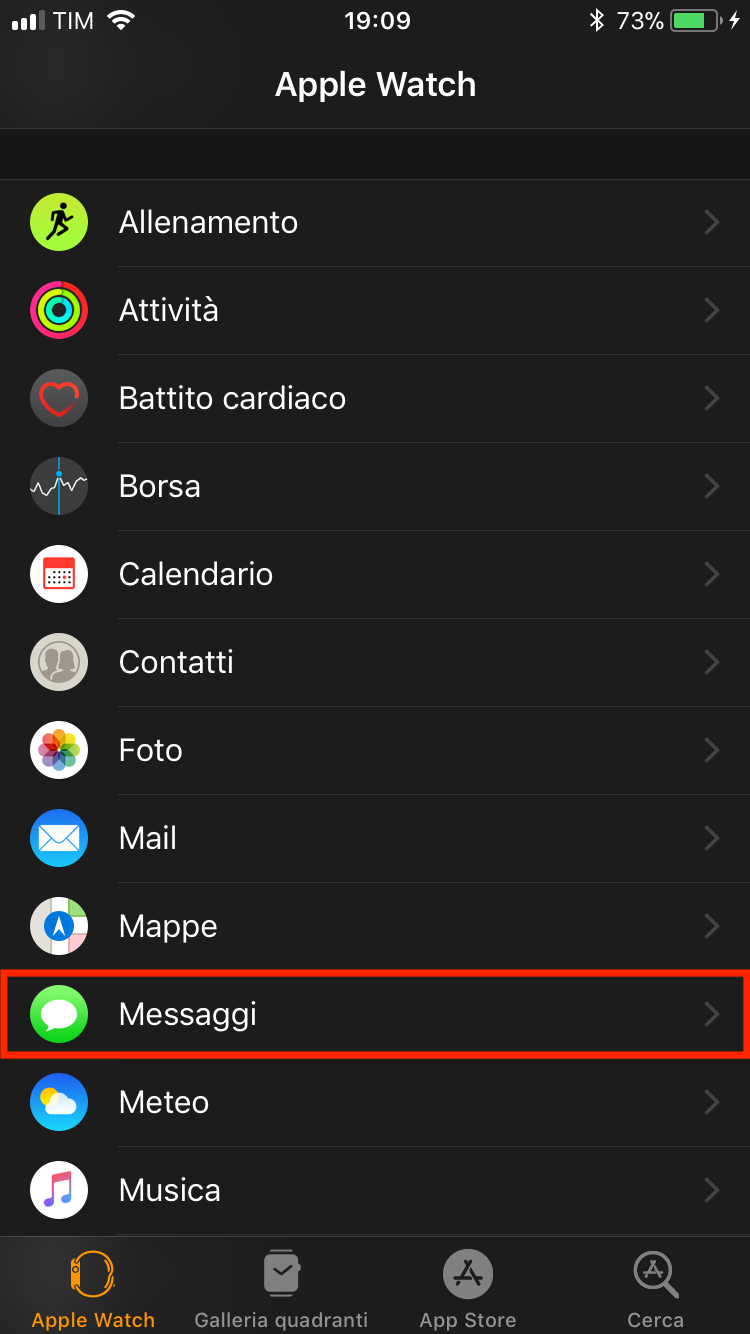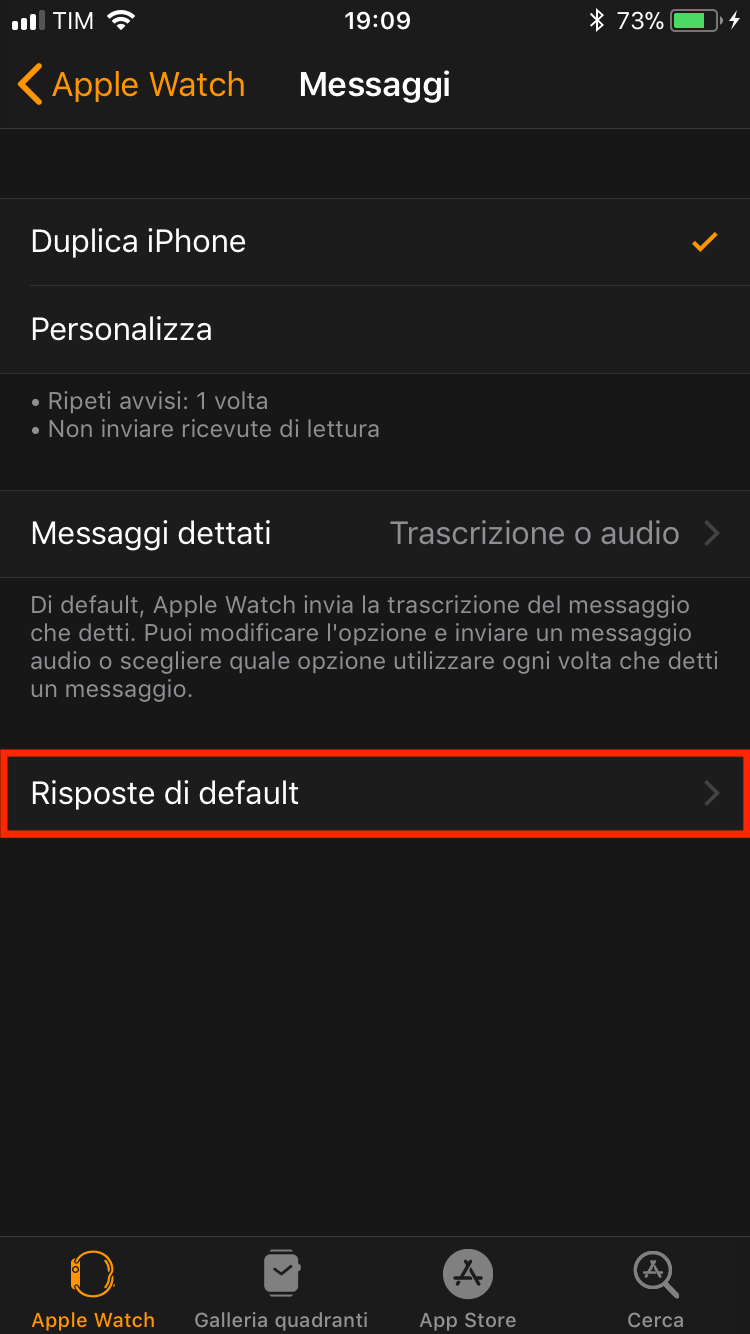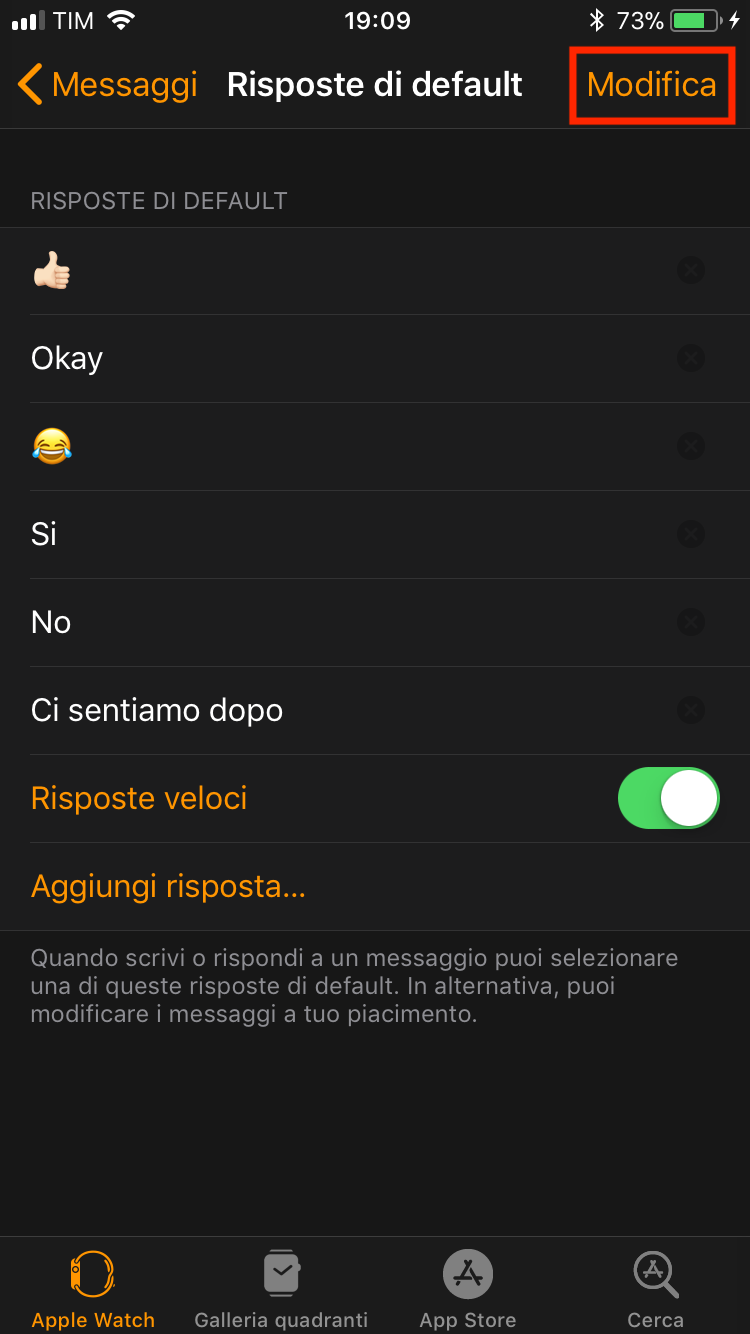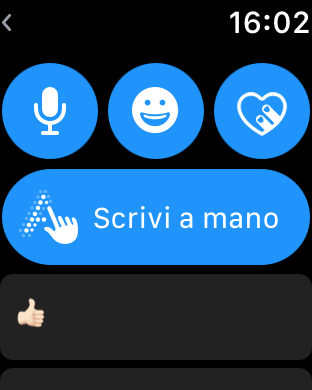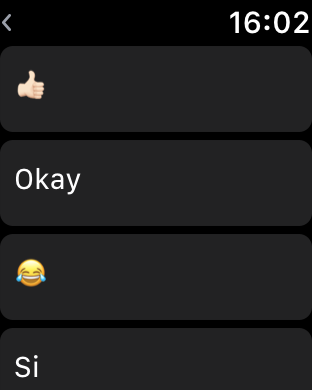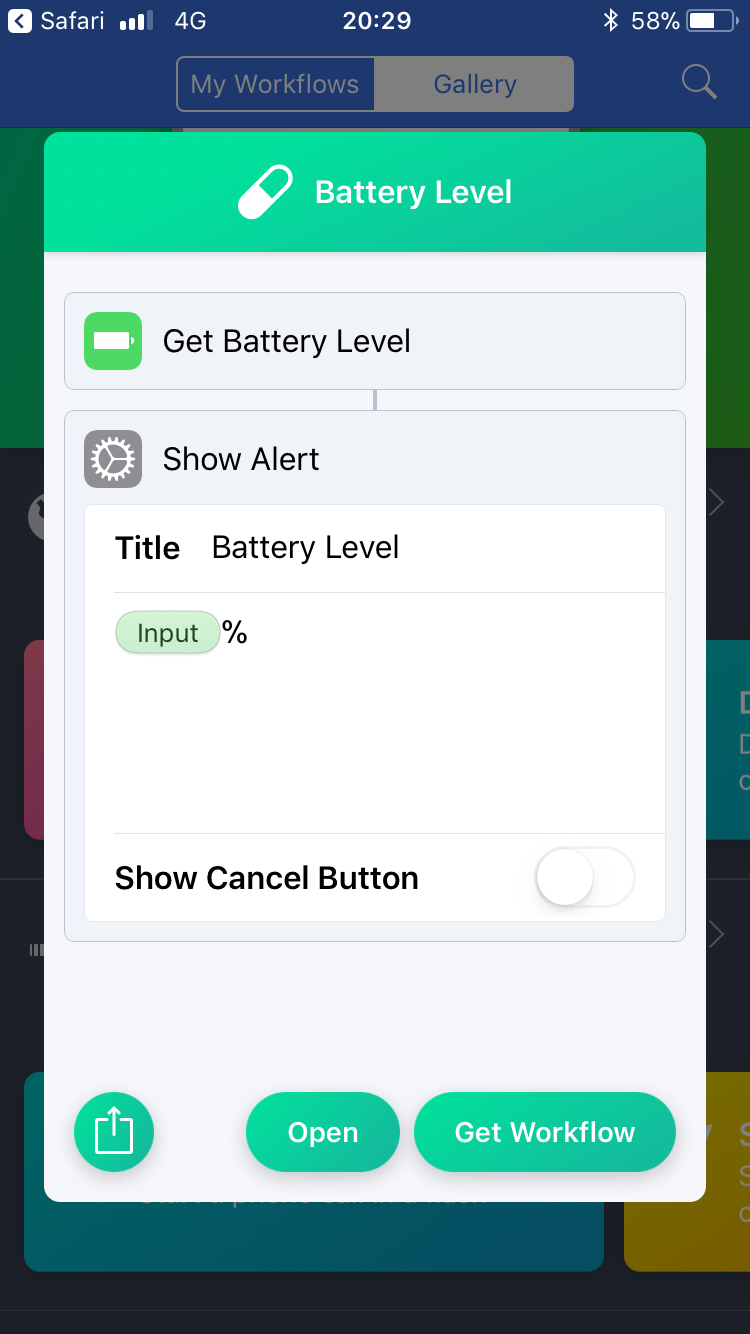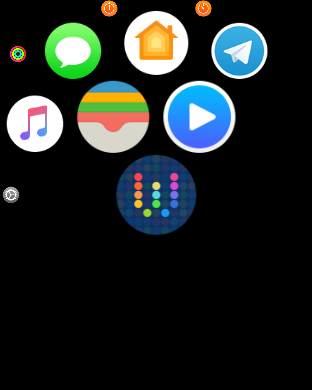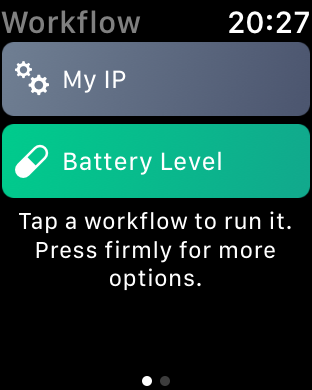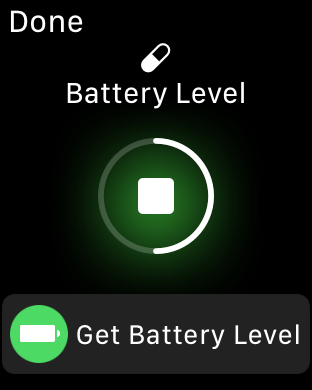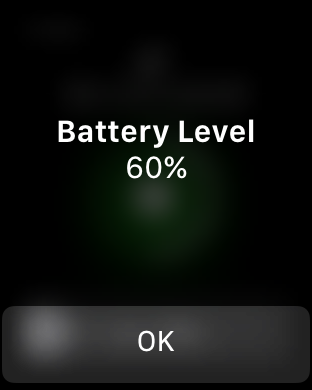Siete dei ritardatari cronici? C’è la soluzione per voi! Sul Apple Watch puoi spostare l’orario in avanti per non essere in ritardo.
Vai nelle Impostazioni dell’Apple Watch e clicca su Orologio:
Puoi decidere quanti minuti portare avanti l’orologio del tuo Apple Watch:
Ora l’orario del tuo Apple Watch sarà spostato in avanti, mentre l’orario del iPhone rimarrà quello “giusto”.